调整电脑屏幕的分辨率和亮度
1、步骤一
在桌面的空白处右击,在弹出的快捷菜单中单击“屏幕分辨率”命令,如下图所示。
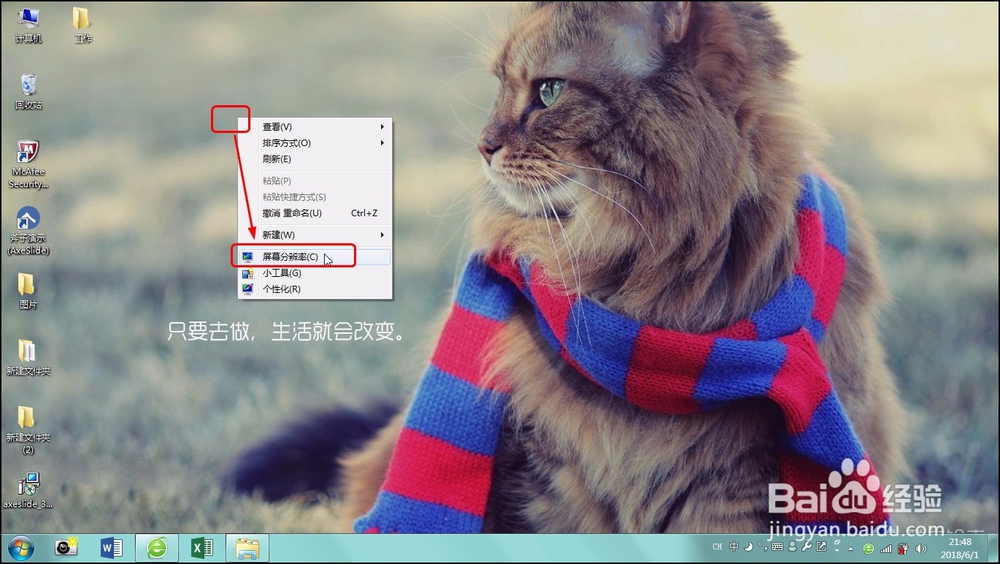
2、步骤二
在打开的窗口中,可看到当前的分辨率,单击“分辨率”按钮,如下图所示。
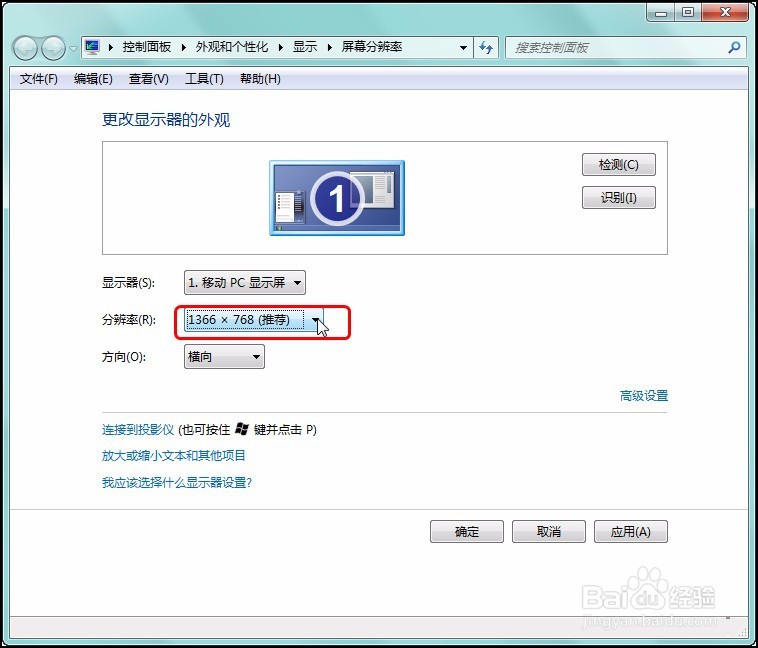
3、步骤三
在展开的列表中拖动滑块,即可调整分辨率,如下图所示。完成后单击“确定”按钮即可。

1、步骤一
单击桌面左下角的“开始”按钮,在展开的列表中单击“控制面板 ”按钮,如下图所示。
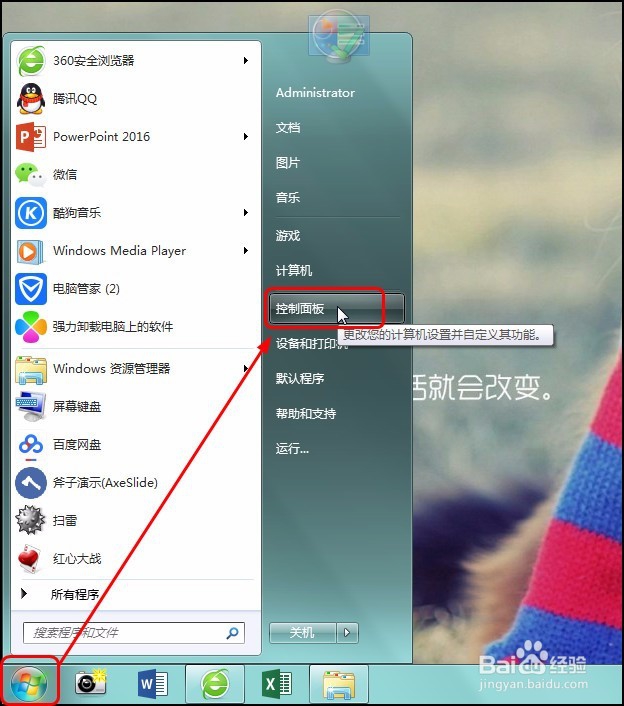
2、步骤二
在打开的控制面板中单击“外观和个性化”按钮,如下图所示。
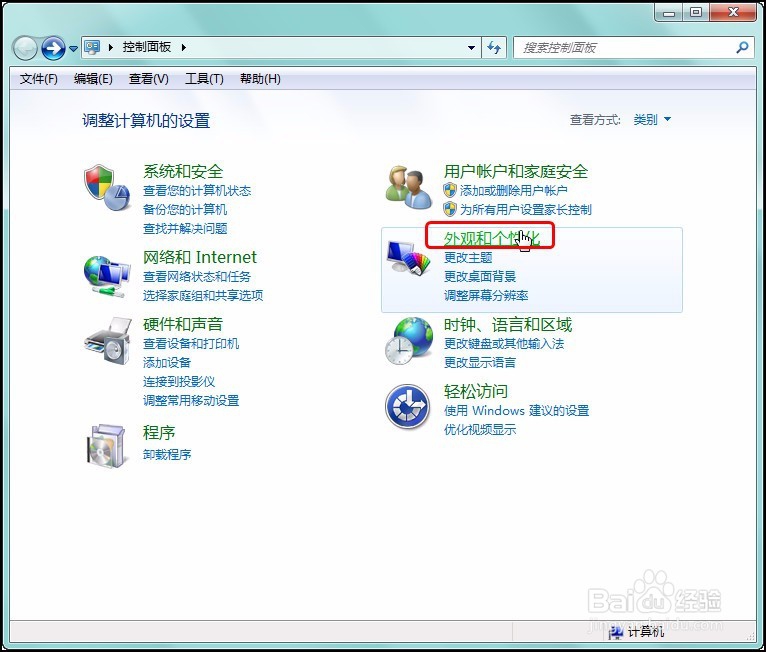
3、步骤三
在新的窗口界面中单击“显示”按钮,如下图所示。
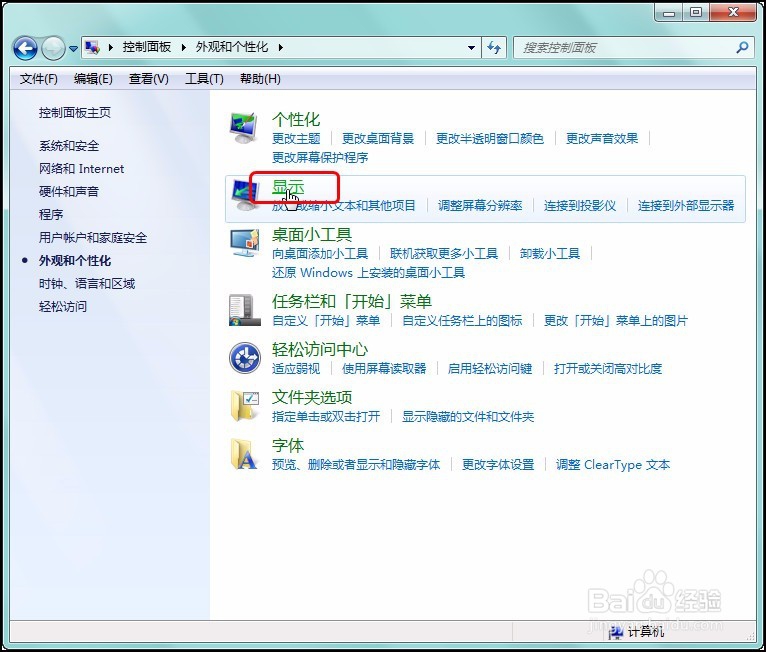
4、步骤四
在新的界面中的左侧单击“调整亮度”按钮,如下图所示。
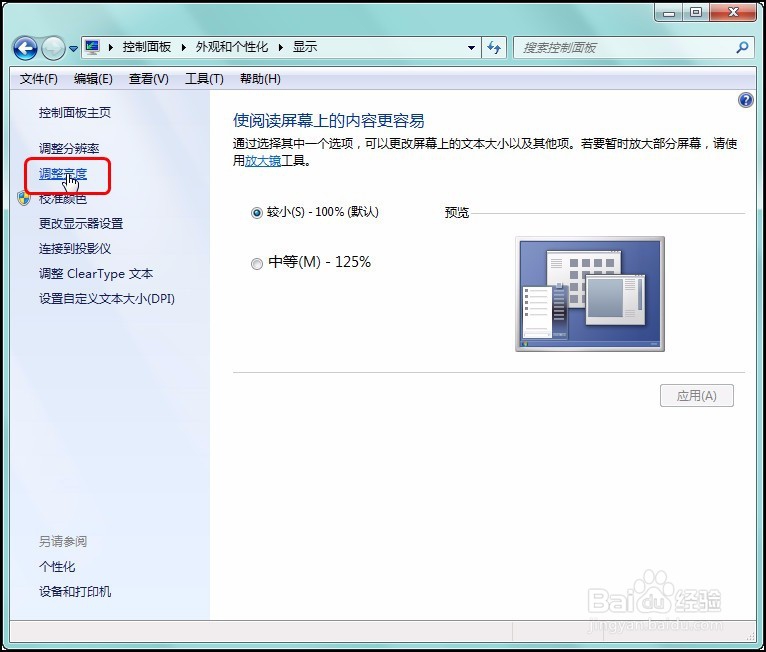
5、步骤五
在新窗口的底部拖动“屏幕亮度”后的滑块,即可调整亮度,如果想要变得更加的亮,则往右侧拖动,如果想要变暗,则向左拖动滑块。如下图所示。

声明:本网站引用、摘录或转载内容仅供网站访问者交流或参考,不代表本站立场,如存在版权或非法内容,请联系站长删除,联系邮箱:site.kefu@qq.com。
阅读量:62
阅读量:111
阅读量:115
阅读量:179
阅读量:127